我现在经常用千千静听来听MP3。千千静听也支持ape等音乐格式,界面也比较友好,有Winamp的经典界面,是不是有点怀旧啊。想把一张ape格式的CD转成mp3的,网上搜了一下,不用另外安装软件,千千静听就能帮我完成APE到MP3的转换。
我现在经常用千千静听来听MP3。千千静听也支持ape等音乐格式,界面也比较友好,有Winamp的经典界面,是不是有点怀旧啊。想把一张ape格式的CD转成mp3的,网上搜了一下,不用另外安装软件,千千静听就能帮我完成APE到MP3的转换。
千千静听APE转MP3步骤:
- 安装千千静听,软件可以到网上下载;
- 启动千千静听;
- 用千千静听打开APE文件,想转换的APE如果是一组分轨的文件,就将其全部添加到千千静听的播放列表里面;如果是整轨的文件,那只要用千千静听打开那个配套CUE文件就行了,所有文件都将出现在千千静听的播放列表里面了;
- 选中千千静听的播放列表里面的那个你要转换格式的文件,然后用鼠标点击右键,在下拉列表里选择“转换格式”出现转换格式界面,如果要将播放列表里面的文件全部转换,只要在播放列表里面任意选中一个文件,再按Ctrl+A,其他操作同上;
- 在转换格式界面的输出格式下拉列表里选中“MP3编码器”,点击右侧的“配置”按钮,选择相应的MP3编码质量,比如你要128K的,只要选中“恒定码率”并选择“128”后点“确定”按钮,如果要选择其他编码质量的,方法一次类推。本人比较推荐“变长码率”;
- 在“目标文件夹”项里选择相应的保存文件的盘符、文件夹就行了;
- 点击“立即转换”一切就OK了。
- 一切就那么简单,嘿嘿
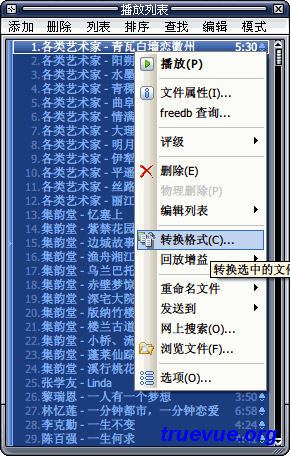
很简单吧,赶快试试用千千静听将APE转为mp3吧!